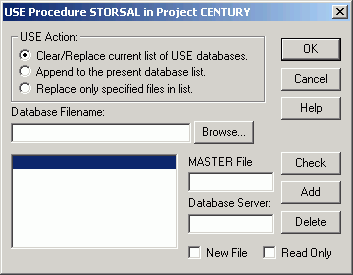El cuadro de diálogo USE presenta los campos/opciones siguientes:
-
Acción USE
-
Proporciona las siguientes acciones:
-
Eliminar/reemplazar lista actual de bases de datos USE
-
Elimina todas las entradas o reemplaza la lista actual de orígenes de datos USE por los del cuadro de lista.
-
Añadir a la lista de bases de datos actual
-
Añade orígenes de datos al directorio Use actual.
-
Reemplazar sólo los archivos en lista
-
Cambia una o varias de las asignaciones de origen de datos en el directorio USE actual.
-
Nombre de archivo de base de datos
-
Muestra el nombre del origen de datos, incluidas la letra de la unidad y la ruta completa, cuando sea necesario. Todos los nombres de archivos que hay actualmente aparecen en el cuadro. Pulse el botón Examinar para abrir un cuadro de diálogo y seleccionar el archivo.
-
Archivo MASTER
-
Muestra el nombre del archivo máster empleado para leer el origen de datos.
-
Servidor de base de datos
-
Identifica el servidor de bases de datos en que reside el origen de datos.
-
Nuevo archivo
-
Crea un origen de datos con el directorio USE actual.
-
Sólo lectura
-
Especifica un acceso de sólo lectura al origen de datos seleccionado.
-
Aceptar
-
Cierra la herramienta USE.
-
Cancelar
-
Cierra el cuadro de diálogo USE sin guardar la configuración de USE.
-
Marca
-
Muestra el código del comando USE y especifica cualquier error.
-
Añadir
-
Añade un nuevo origen de datos con el directorio USE actual.
-
Borrar
-
Elimina la definición seleccionada del directorio USE.
 de la barra de herramientas del Conector de componentes.
de la barra de herramientas del Conector de componentes.